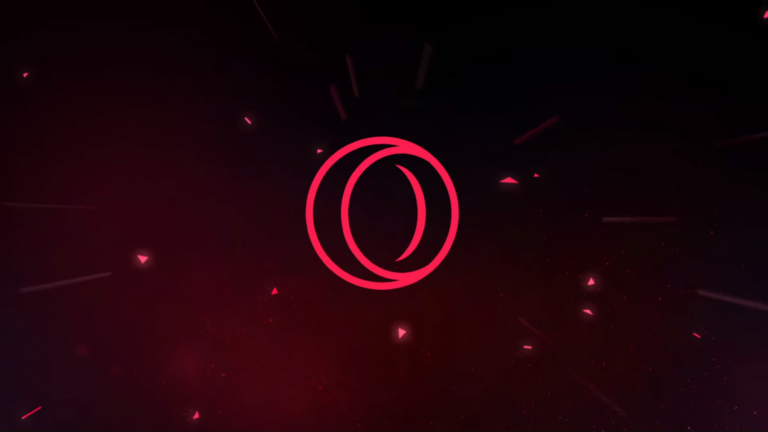Как настроить Windows Hello в Windows 10
Разблокировка и вход в ваш компьютер могут быть утомительными, особенно если вам нужно запомнить так много логинов. Благодаря биометрической технологии вы можете удалить пароль с помощью более простого и безопасного метода доступа к вашему компьютеру. Вот почему вам нужна Windows Hello в Windows 10, чтобы исключить возможность несанкционированного доступа.
Одной из наиболее подходящих и фантастических функций, которые предлагает Microsoft бесплатное обновление до Windows 10, является Windows Hello. С помощью этого инструмента вы можете войти в свой компьютер, просто взглянув на него.
Что такое Windows Hello?
Windows Hello – это метод входа в систему Microsoft, который использует биометрические данные для предоставления доступа к вашему ПК. Используйте вместо пароля такие технологии, как распознавание лиц, отпечаток пальца или сканирование радужной оболочки глаза.
Он работает только с определенными приложениями Windows 10. Таким образом, вы можете войти в свой компьютер без пароля. Однако для этого вам понадобится совместимый компьютер и дополнительные аксессуары, такие как сканер отпечатков пальцев или веб-камера.
Программы для Windows, мобильные приложения, игры - ВСЁ БЕСПЛАТНО, в нашем закрытом телеграмм канале - Подписывайтесь:)
Помимо параметров Windows Hello Face / Fingerprint / PIN в Windows 10 есть и другие параметры входа. Вы можете использовать пароли, пароли безопасности, PIN-коды и графические пароли, все из которых доступны на странице параметров входа.
Другие – это настройки, такие как запрос на вход после того, как вы находитесь вдали от компьютера, динамическая блокировка и настройки конфиденциальности, которые скрывают ваши данные на экране входа в систему.
Как настроить Windows Hello в Windows 10
Настроить Windows Hello на вашем компьютере легко, и мы покажем вам, как это сделать.
- Нажмите «Пуск» и выберите «Настройки»> «Учетные записи».
- Щелкните Параметры входа, чтобы выбрать метод Windows Hello, который вы хотите настроить. В зависимости от совместимости вашего устройства вы можете видеть или не видеть параметры входа в систему.
- Щелкните Настроить.
Кроме того, вы можете проверить наличие собственного Windows Hello, нажав кнопку Пуск, введите Windows Hello, нажмите Параметры входа и запустите приложение настроек Windows 10. Если на вашем компьютере установлена более старая версия Windows, найдите кнопку «Установить» в Windows Hello.
В последних обновлениях Windows 10, начиная с мая 2019 года, вы можете выбрать параметр или значок для Windows Hello Face из списка. Если вы видите «Установить» и нажимаете на него, это все, что вам нужно сделать. В противном случае для начала подключите веб-камеру, совместимую с Windows Hello, или внешний сканер отпечатков пальцев.
- Вы получите сообщение о Windows Hello и о том, что она делает. Нажмите «Начать» и подтвердите свою личность, используя текущий пароль. Он может включать ПИН-код, назначенный в процессе запуска устройства, или пароль учетной записи Microsoft.
- Введите PIN-код, затем поместите свое лицо в центр кадра и посмотрите прямо в веб-камеру Windows Hello, чтобы правильно проанализировать черты лица.
Вы можете улучшить способ распознавания вашего лица Windows Hello, щелкнув «Улучшить распознавание», но это необязательно и полезно, если у вас есть пирсинг или вы носите очки.
Приходите настроить Windows Hello Fingerprint
Для настройки считывателя отпечатков пальцев в Windows Hello можно использовать встроенный. Если он недоступен, подключите внешний считыватель отпечатков пальцев к USB-порту компьютера и позвольте Windows 10 установить его драйверы.
- Щелкните Пуск> Настройка> Учетные записи> Параметры входа. Перейдите в Windows Hello и нажмите «Настроить» в разделе «Отпечаток пальца».
- Подтвердите свою личность с помощью пароля или PIN-кода.
- Вы увидите объяснение того, как работает Windows Hello, после чего вы можете нажать кнопку «Начать».
- Проведите пальцем по сканеру отпечатков пальцев для Windows, чтобы получить данные отпечатка пальца. Новые устройства позволяют касаться сенсора пальцами примерно шесть раз. Однако, если у вас старый компьютер, просто проведите пальцами по считывателю, и все готово.
Windows Hello может не работать в редких случаях. В этих случаях он попытается снова отсканировать ваше лицо, предлагая варианты расположения вашего лица. Если он по-прежнему не работает, вам нужно будет ввести защитный PIN-код, который вы выбрали во время настройки, и закрыть экран блокировки.
Как отключить Windows Hello в Windows 10?
Windows Hello – это не просто хорошие новости, поскольку она работает только с определенным оборудованием. Для распознавания лиц это означает покупку веб-камеры с инфракрасным портом.
Эта функция также увеличивает нагрузку на процессор компьютера в сочетании с радужной оболочкой или распознаванием лиц. Камера постоянно сканирует пользователя, в свою очередь, забирает системные ресурсы, нагружает вентиляторы и быстро разряжает батарею.
Хотя это серьезные недостатки, они не всегда мешают. Он также имеет дополнительное преимущество в виде мгновенного удовлетворения, поскольку вам не придется возвращаться к медленной, неуклюжей и небезопасной системе паролей.
Если он вам больше не нужен, вы можете удалить Windows Hello и все связанные с ним данные биометрической идентификации со своего компьютера.
Нажмите «Пуск»> «Настройка»> «Учетные записи»> «Параметры входа», чтобы выбрать метод, который нужно удалить, и нажмите «Удалить».
Зачем вам нужно использовать Windows Hello
Очевидным преимуществом использования Windows Hello является то, что вам не нужно вводить пароль для входа в систему. Кроме того, вы можете получить доступ к определенному сайту, например к странице учетной записи Microsoft и службам хранения, таким как Dropbox и OneDrive, или менеджерам паролей, таким как OneLocker.
Это также поможет вам защитить ваш компьютер, приложения и файлы. Даже если ваш пароль Windows скомпрометирован, очень сложно (требует особых усилий) найти обходной путь для ваших биометрических данных.
В заключение
В использовании распознавания лиц в качестве пароля нет ничего нового. Однако в прошлом предпринимались многочисленные попытки использовать его, но проблемы так и не были решены из-за неуклюжего оборудования и / или ненадежного программного обеспечения.
Технология сканирования продолжает совершенствоваться, поскольку в новых устройствах используется комбинация традиционной камеры с датчиками глубины и встроенными инфракрасными проекторами, которые могут правильно идентифицировать фальшивое лицо от настоящего. Вам больше не нужно запоминать полносимвольные пароли каждый раз, когда вы входите в свой компьютер.
Программы для Windows, мобильные приложения, игры - ВСЁ БЕСПЛАТНО, в нашем закрытом телеграмм канале - Подписывайтесь:)